Mundarija
Microsoft Excel bilan ishlayotganingizda, Excel sizning raqamlaringizni tanimaydigan vaziyatga tushib qolishingiz mumkin. Ba'zan biz boshqa manbadan ma'lumotlarni yig'amiz. Shundan so'ng biz uni ish varaqimizga joylashtiramiz. Biroq, raqamlar umumiy format sifatida ishlamaydi. Ushbu qo'llanmada biz Excelning hujayralardagi raqamlaringizni tanimasligi muammosini tegishli rasmlar va to'g'ri tushuntirishlar bilan hal qilamiz.
Amaliyot kitobini yuklab oling
Ushbu mashq kitobini yuklab oling
Excel raqamlarni tanimaydi.xlsx
Nima uchun Excel hujayralardagi raqamlarni tanimaydi?
O'quv qo'llanmasini boshlashdan oldin, nima uchun bu sodir bo'lishini bilib olishimiz kerak. Har qanday ma'lumotni to'g'ridan-to'g'ri nusxalash va joylashtirishda u manbadan bir xil ma'lumot turi sifatida ishlaydi. Agar sizning ma'lumotlaringiz raqam formatida bo'lsa, u raqam sifatida ishlaydi. Agar u matn formatida bo'lsa, u matn kabi harakat qiladi. Shunday ekan, maʼlumotlar toʻplamiga qaysi turdagi maʼlumotlarni kiritayotganingizni yodda tutishingiz kerak.
Ushbu maʼlumotlar toʻplamini koʻrib chiqing:

Raqamlarni hammamiz bilamiz. har doim o'ng tomonga tekislangan. Biroq, biz bu raqamlar chap tomonga tekislanganligini ko'rishimiz mumkin. Nima uchun bu? Albatta, ular raqam formatida emas. Yacheykalarning chap burchagida yashil uchburchakni ham ko'rishingiz mumkin.
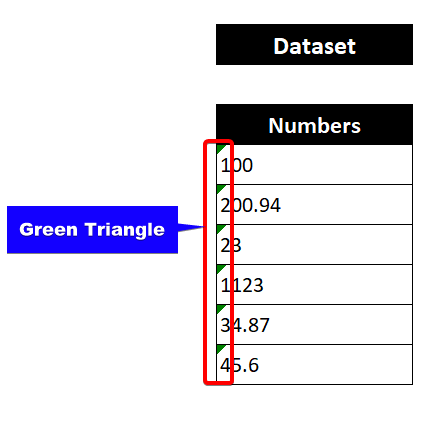
Ushbu kataklardan birortasini bosganingizda xatoliklarni tekshirish variantini ko'rasiz. Unga bosing.
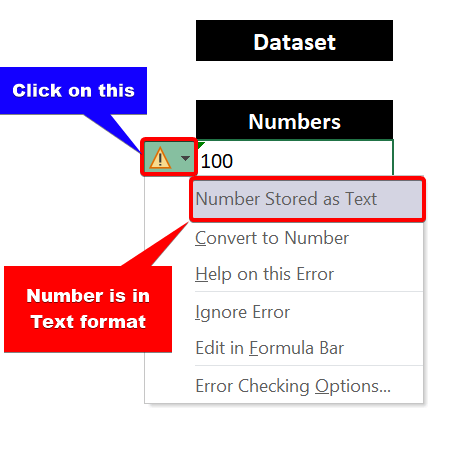
Shundan so'ng siz ushbu muammoning sababini ko'rasiz. Bu erda siz raqamlar mavjudligini ko'rishingiz mumkinmatn formati. Shuning uchun ular raqamlar rolini o'ynamaydi.
Excelda hujayralardagi raqamlarni tanimaslikni tuzatishning 3 ta usuli
Keyingi bo'limlarda biz sizga quyidagi muammoni hal qilish uchun uchta funktsional va majburiy usullarni taqdim etamiz. Excel hujayralardagi raqamlarni tanimaydi. Ushbu usullarning barchasini o'rganish va ma'lumotlar to'plamiga qo'llashingizni tavsiya qilamiz. Bu, albatta, Excel bo'yicha bilimingizni oshiradi.
Ushbu qo'llanmani namoyish qilish uchun biz ushbu namunaviy ma'lumotlar to'plamidan foydalanamiz:

Bu erda bizda bir nechta raqamlar mavjud. . Biroq, ular raqam formatida emas. Kelgusi usullar yordamida bu muammoni hal qilamiz. Ularning barchasini o‘qib chiqqaningizga ishonch hosil qiling.
1. Raqamlarni tanimaslik uchun katakchalarda Raqam formati buyrug‘idan foydalanish
Endi bu usul Excel uchun hujayralardagi raqamlarni tanimaydigan asosiy usul bo‘lishi kerak. Bu oddiy va ishlatish uchun qulay. Ushbu buyruq yordamida istalgan formatni o'zgartirishimiz mumkin. Agar siz ushbu formatlash muammolariga duch kelsangiz, bu usuldan albatta foydalanishingiz mumkin.
📌 Qadamlar
① Avval hujayralar diapazonini tanlang. B5:B10.
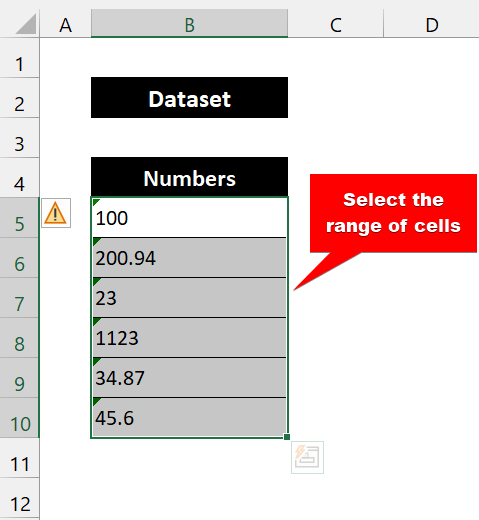
② Keyin Uy yorlig'idan Raqamni tanlang Raqam guruhidagi format.
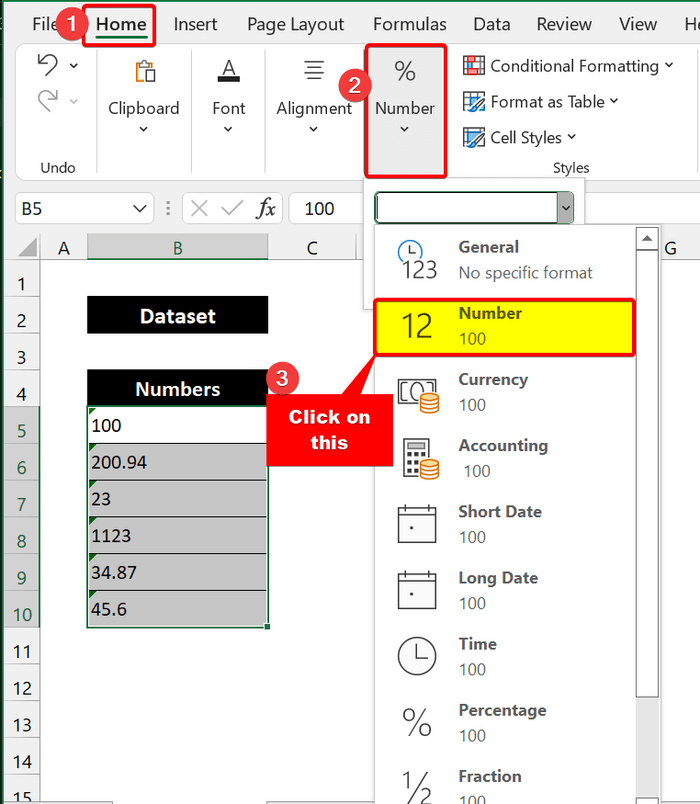
③ Shundan so'ng u ma'lumotlaringizni raqam formatiga o'zgartiradi.
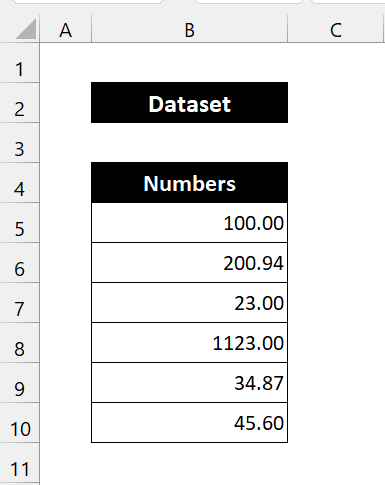
④ Endi siz Raqam oʻrniga Umumiy formatini bossangiz, u quyidagicha koʻrinadi:
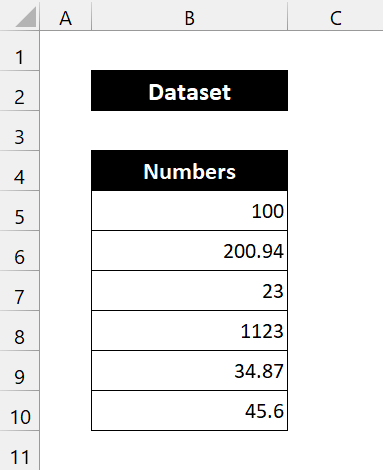
Endi ikkalasi ham raqam formatida. Tanlangmuammoingizga koʻra variantingiz.
Shunday qilib, koʻrib turganingizdek, Excelning hujayralardagi raqamlarni tanimasligi muammosini hal qilishda muvaffaqiyat qozondik.
2. Excelda VALUE funksiyasini tanib olmaslik uchun ishlatish. Raqamlar
Endi bu usulda Excelning VALUE funksiyasidan foydalanamiz. VALUE funksiyasi Excelda MATN funksiyalari ostida tasniflanadi. U berilgan matn qatorini raqamga raqamli qiymatga aylantiradi. Ko'rib turganimizdek, raqamlarimiz matn formatida. Shunday qilib, biz ularni raqamlarga aylantirish uchun ushbu funksiyadan foydalanishimiz mumkin.
📌 Qadamlar
① Birinchidan, yangi ustun yarating VALUE Raqamlar ustun yonidagi.
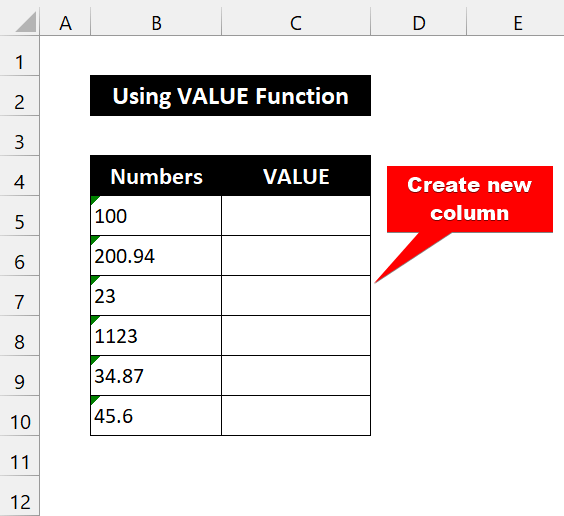
② Keyin C5 katagiga quyidagi formulani kiriting:
=VALUE(B5) 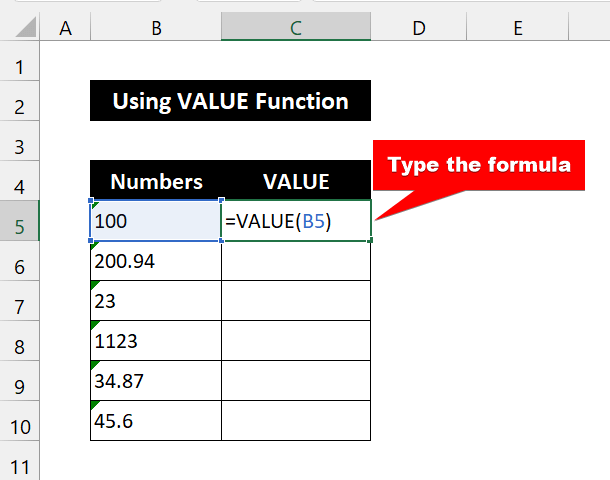
③ Shundan so'ng
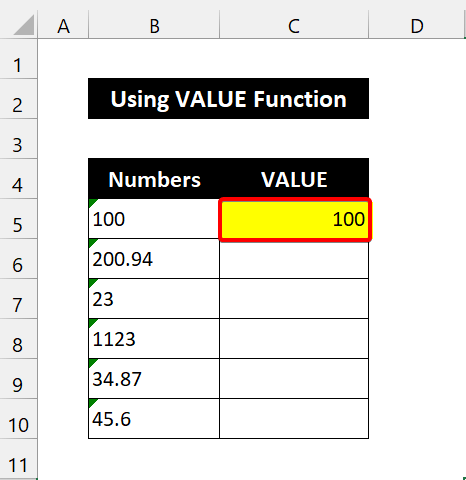
④ Endi to'ldirish dastagini C6:C10 katakchalari diapazoniga torting.
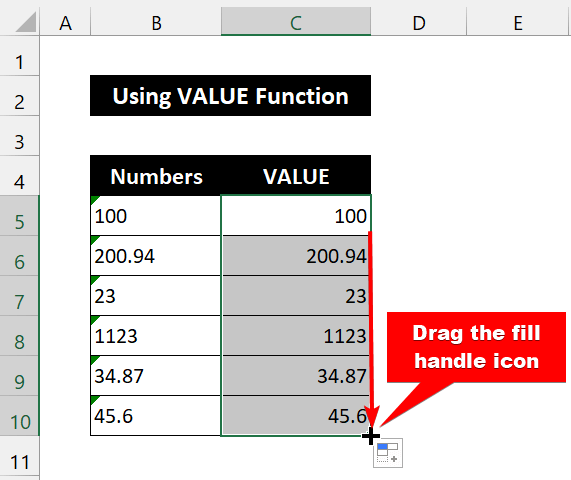
Oxir-oqibat, biz Excelning VALUE funksiyasi bo'lgan hujayralardagi raqamlarni tanimasligi muammosini muvaffaqiyatli hal qildik.
3. Excelda maxsus buyruqni joylashtirish
Bu erda bu usul biroz qiyin. Biz bu usulni tez-tez ishlatmaymiz. Biroq, bu ko'p holatlarda foydali bo'ladi. Bu juda oddiy va bajarilishi oson. Excelning hujayralardagi raqamlarni tanimasligi muammosini aniqlaganingizdan so'ng, buni istalgan ma'lumotlar to'plamida bajaring. Bundan tashqarimatn formatidagi raqamlarni raqam formatlariga aylantiradi. Keling, buni sinab ko'raylik.
📌 Qadamlar
① Birinchidan, ish varaqingizdagi istalgan bo'sh katakdan nusxa oling.
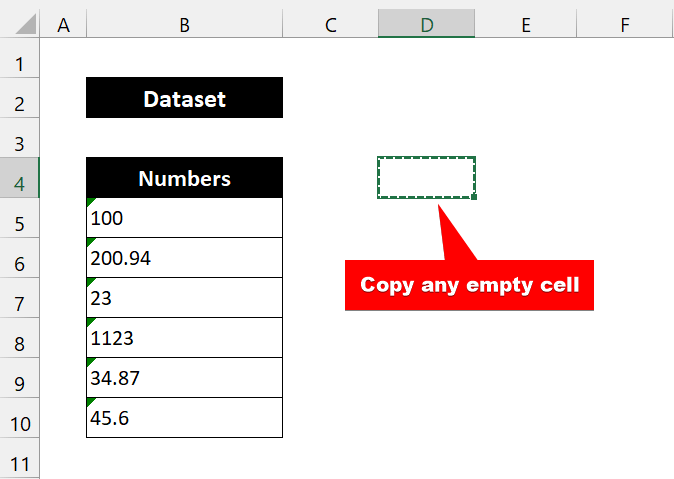
② Keyin B5:B10 katakchalari diapazonini tanlang.
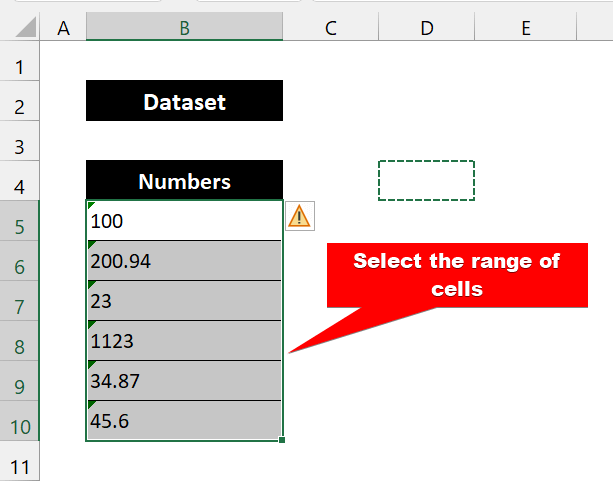
③ Shundan so'ng, sichqonchani o'ng tugmasini bosing. Keyin Maxsus joylashtirish opsiyasini tanlang.
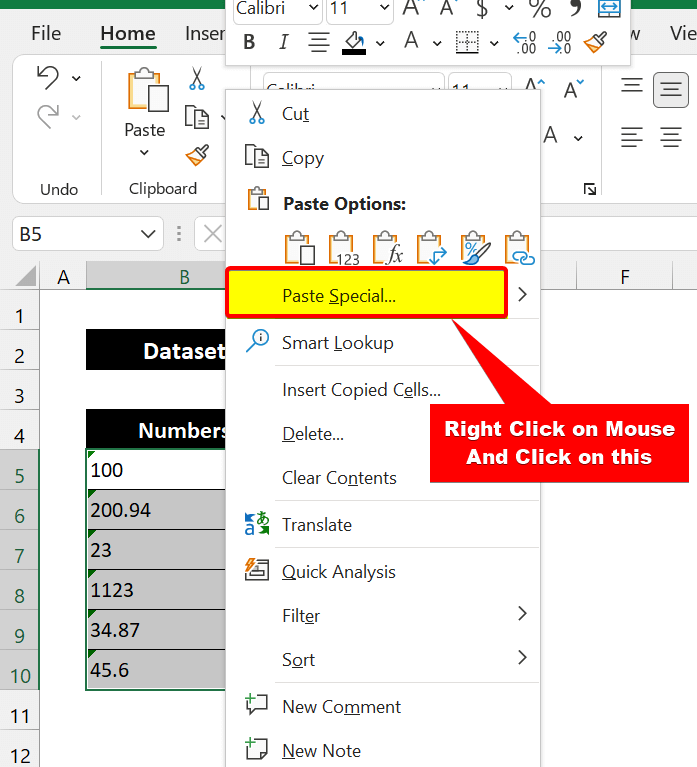
④ Endi maxsus joylashtirish dialog oynasi paydo bo'ladi. Avval Barcha chegaralardan tashqari radio tugmachasini tanlang. Keyin Qo'shish radio tugmachasini tanlang.
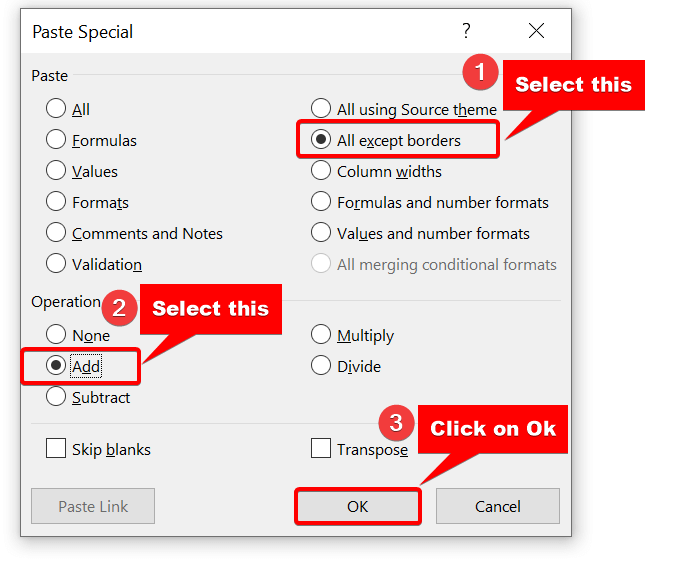
⑤ Shundan so'ng OK tugmasini bosing.
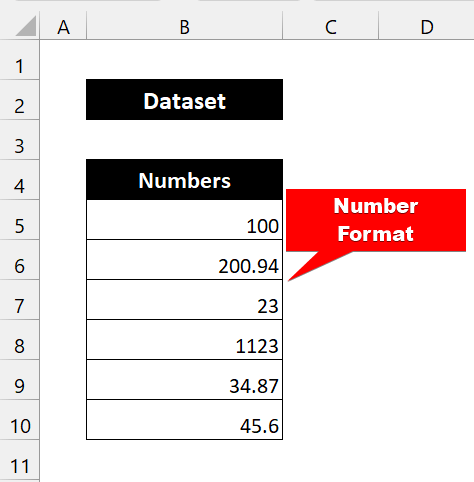
Ko'rib turganingizdek, biz Paste Special buyrug'idan muvaffaqiyatli foydalandik va Excel kataklaridagi raqamlarni tanimaslik muammosini hal qildik.
💬 Esda tutish kerak bo'lgan narsalar
✎ Biz muammoni matn formati sifatida ko'rsatmoqdamiz. Sizning raqamlaringiz turli formatlarda bo'lishi mumkin. Shunday ekan, Bosh sahifa tabidagi Raqam guruhidagi formatni tekshiring.
✎ Agar siz Raqam formatlari usullaridan foydalansangiz, u shunday bo'ladi. raqamlarga o'tgandan keyin ham yashil uchburchakni ko'rsating. Hujayrani o'ng tomonga tekislash uchun uni ikki marta bosishingiz kerak.
✎ VALUE funksiyasi faqat raqamlaringiz matn shaklida bo'lsa ishlaydi.

